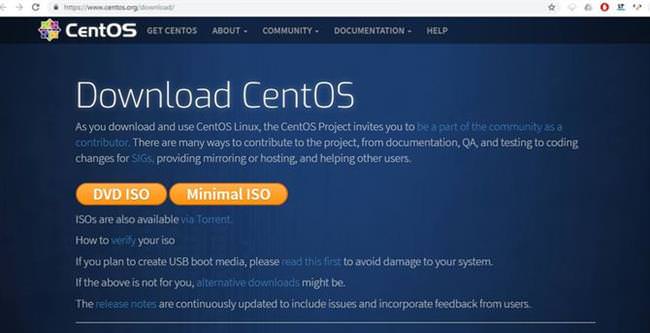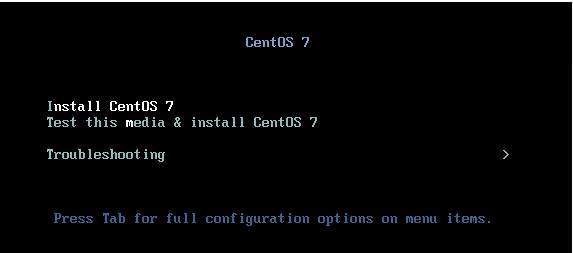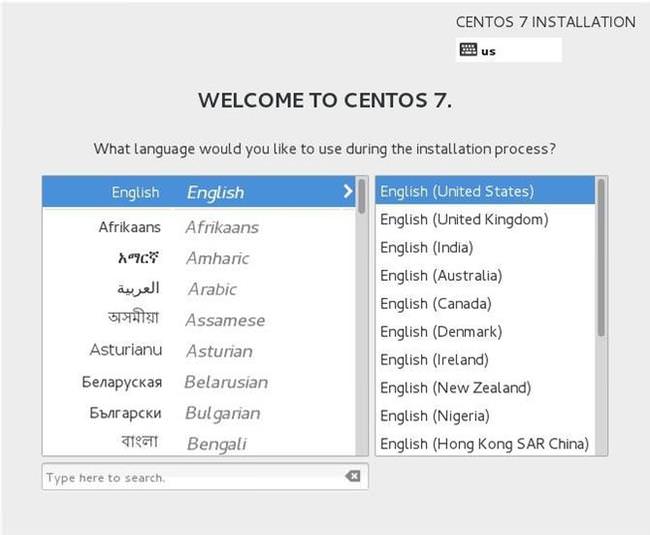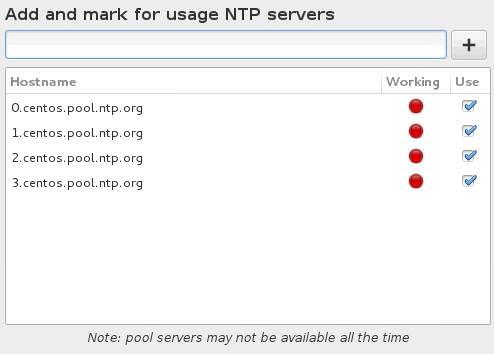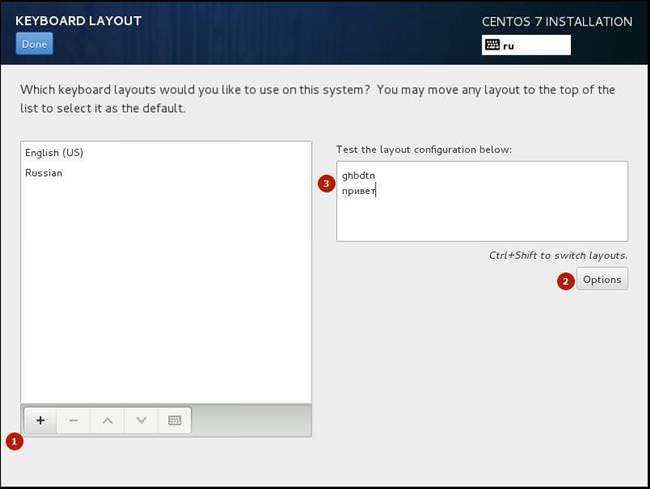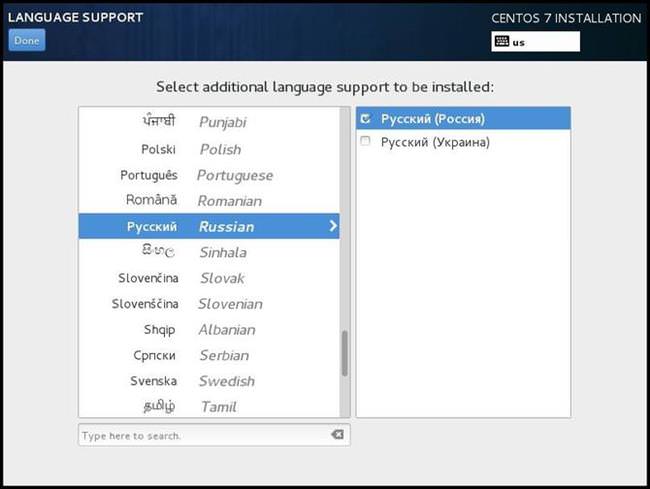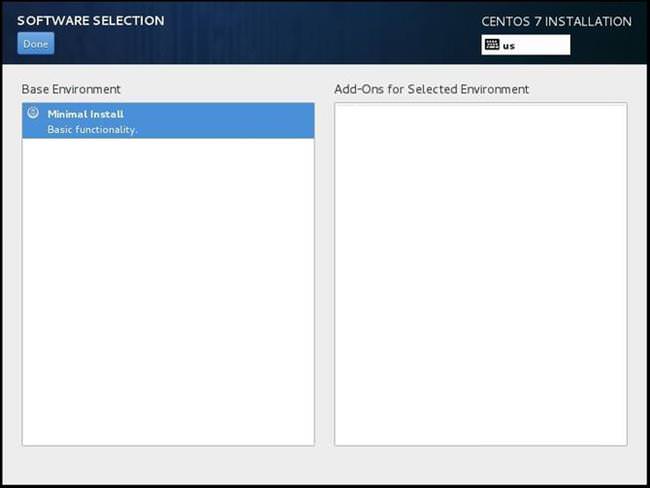Запуск установки і первісна настройка
Після того, як був створений інсталяційний накопичувач можна приступати до установки CentOS 7:
- Флешку не виймати з USB-входу.
- Перезавантажити комп’ютер.
- В Біосі виставити завантаження з флеш-накопичувача або натиснути F8 при запуску комп’ютера для входу в завантажувальний меню (на деяких ПК кнопка може бути іншою).

- Вибрати перший пункт «Install CentOS 7» зі списку, який відобразився на екрані.
- Натиснути клавішу «Enter».
- У вікні, що з’явилося, вибрати мову майбутньої операційної системи. Натиснути на «Continue».

- Тепер необхідно виконати налаштування майбутнього сервера. Для цього користувачеві потрібно задати часовий пояс. Клацнути по клавіші «Date & Time» і вказати регіон з містом, де знаходиться комп’ютер.
- Синхронізувати пристрій з зовнішніми серверами. Це можна зробити у випадку, якщо налаштована мережа. Якщо ж вона ще не діє, то можна відкласти налаштування.

- Сама установка синхронізації складається з вибору списку зовнішніх серверів.
- Змінити формат дати.
- Після цього натиснути кнопку «Keyboard and layout». Додати російську мову в розкладку для клавіатури.

- Тепер, якщо необхідно, можна додати додаткові мови. Для цього клікнути по «Language Support».
- З перерахованого списку вибрати ті, які знадобляться при роботі з ОС.

- Перейти в розділ Software Selection. Там вже буде обрано єдиний варіант носія з якого встановиться система.

- Тепер необхідно розбити диски, куди буде встановлена ОС. Це робиться в тому випадку, коли використовується програмний RAID.
Усунення помилки 0xc0000005
Увага! Якщо система інсталюється на звичайний жорсткий диск, то користувач переходить у розділ «Installation Destination». Вибрати жорсткий диск, видалити всі розділи і заново створити один під систему і один чи кілька локальних. Потім слід натиснути «Begin Installation».